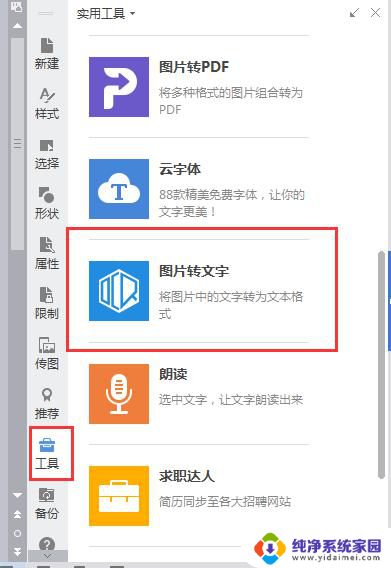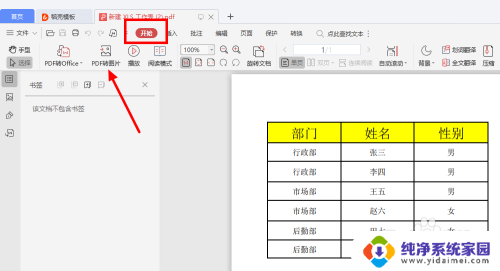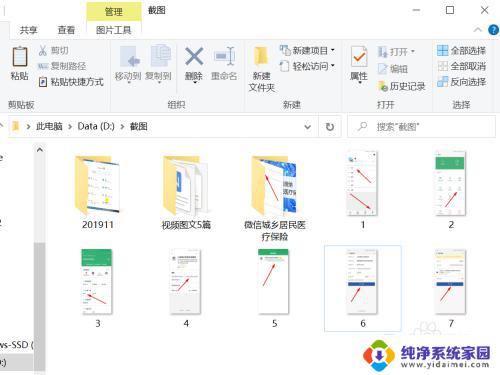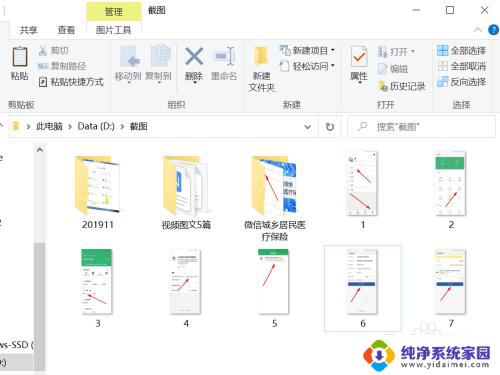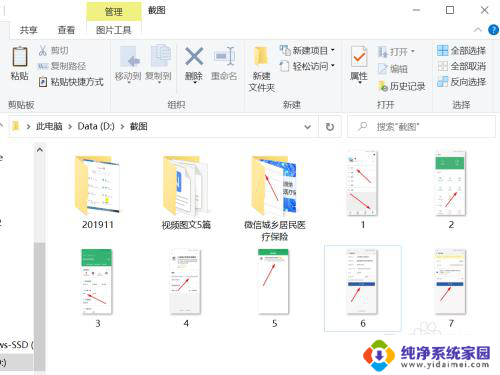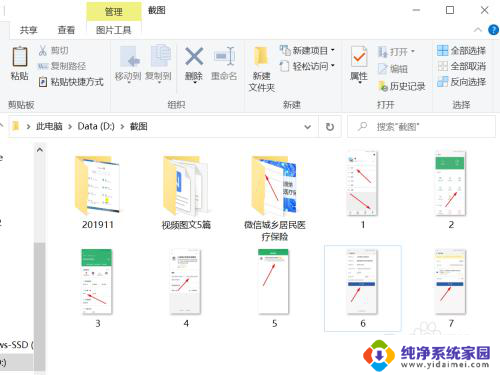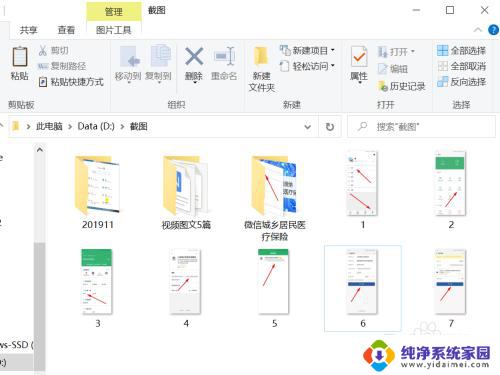用wps怎么把图片转化为pdf WPS如何将图片转换成PDF文件
WPS是一款功能强大的办公软件,除了常见的文字处理功能外,它还提供了将图片转换为PDF文件的便捷功能,利用WPS,您可以将各种图片格式,如JPEG、PNG、BMP等,快速转化为PDF格式,便于分享和存储。不仅如此WPS还支持批量转换,使您能够一次性将多张图片转换为PDF,提高工作效率。无论是个人用户还是企业机构,使用WPS将图片转换为PDF,都能轻松实现文件格式转换的需求。
具体方法:
1.如下图所示,打开WPS文档,新建一个空白文档

2.如下图所示红色框选,在标题栏中找到“插入”,点击它;
在插入的工具栏中找打“图片”,点击它;
在图片弹出的下拉菜单中找到“来自文件”,点击它。
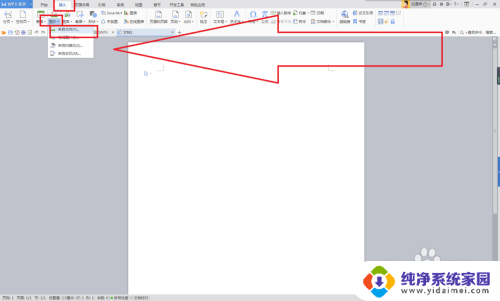
3.如下图所示,找到需要转换的图片,点击打开
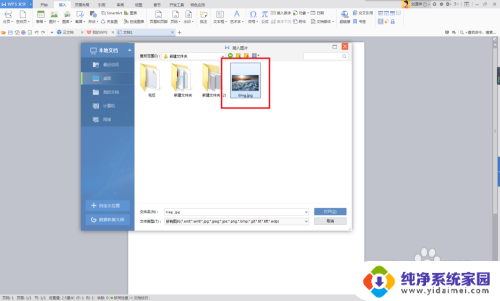
4.如下图所示,成功将图片插入到WPS文档中
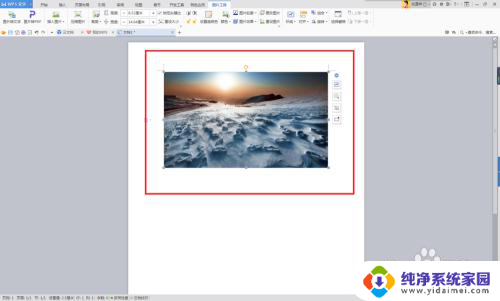
5.如下图所示,先点击左上角的“WPS文字”,然后在它弹出的下拉菜单中找到“输出为PDF”,点击它。
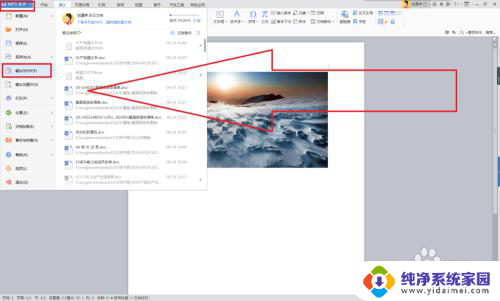
6.如下图所示,弹出的“输出为PDF文件”对话框。见下图红色框选,这是我们主要设置的文件输出之后保存的位置,其他参数可以无视,当然,也可以根据自己的需求设置。
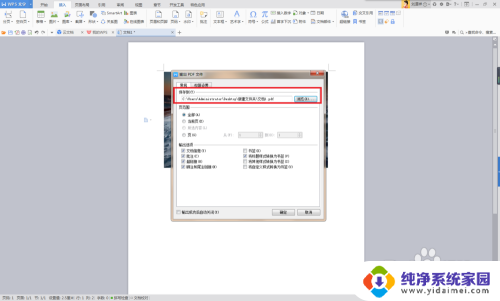
7.如下图所示大的红色框选,这就输出成功了。然后我们可点击小的红色框选“打开文件”
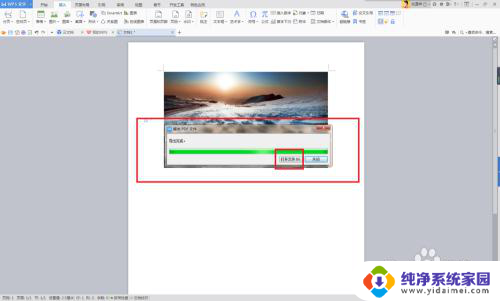
8.如下图所示,这次打开的就是PDF格式的文件了,图片就在这里。
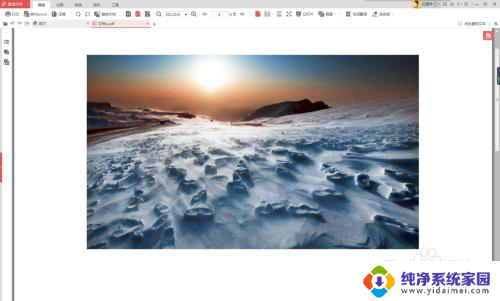
以上就是使用wps将图片转换为pdf的全部内容,如果您遇到类似问题,可以参考本文中介绍的步骤进行修复,希望对大家有所帮助。